Alguns gamers não se sentem motivados a instalarem programas antivírus em seus dispositivos. De vez em quando, você vê em bate-papos sobre jogos reclamações sobre lag, e sempre aparece alguém com aquela pérola de sabedoria usual: desligue o antivírus.
Na verdade, esse conselho é uma péssima ideia. Muitos programas maliciosos estão atrás das contas do Steam – sem falar que é muito fácil baixar algo desagradável em um dispositivo desprotegido. Se o seu computador for infectado, aí sim o lag vai certamente começar, sem falar nos outros problemas. E depois, você tem certeza de que não vai esquecer de reativar o antivírus quando acabar de jogar?
Softwares de antivírus atuais podem funcionar sem serem percebidos. Por exemplo, o Kaspersky Internet Security considera o Steam uma aplicação confiável e, por padrão, não interfere em sua atividade.
Se você está encontrando problemas ao jogar, siga as dicas abaixo. Os mesmos truques podem ser usados pelos usuários do Kaspersky Premium ou Kaspersky Premium.
Ajuste as regras de rede para o Steam no Kaspersky Internet Security
Primeiro, verifique se o programa antivírus não está bloqueando a conexão do serviço de jogos à Internet:
- Abra o Kaspersky Internet Security e clique no ícone de engrenagem no canto inferior esquerdo da tela.
- No menu à esquerda, selecione Proteção e depois Firewall.
- Na parte inferior da tela, clique em Configurar regras do aplicativo.
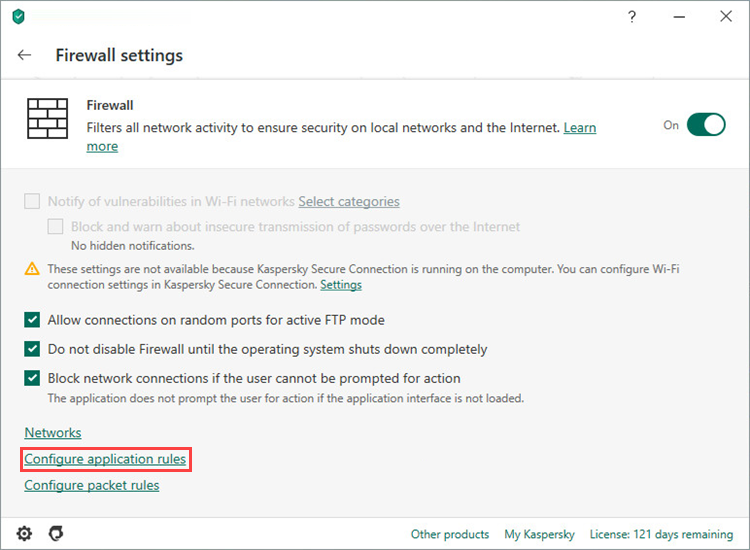
Como configurar o firewall no Kaspersky Internet Security para que não interfira no Steam
- Localize Steam na lista de aplicativo e verifique se aparece um ícone verde de verificação próximo da coluna Rede. Se você notar uma marcação diferente, clique nela e selecione Permitir
- Faça o mesmo em todos os serviços da Valve.
Você não terá problemas em participar de batalhas na rede a partir de agora.
Configurando regras e exceções para o Steam no Kaspersky Internet Security
Certos recursos do Steam exigem direitos que a solução de proteção pode considerar insegura de conceder. Por exemplo, para acessar o Painel de Comunidade Steam e todos os recursos associados a ele, o cliente Steam precisa acessar o processo do jogo. Para dar ao aplicativo os direitos necessários, faça o seguinte:
- Abra o Kaspersky Internet Security e clique no ícone de engrenagem no canto inferior esquerdo da tela.
- Selecione Proteção no menu à esquerda e clique em Controle de aplicativos.
- Na parte inferior da tela, selecione Gerenciar Aplicativos.
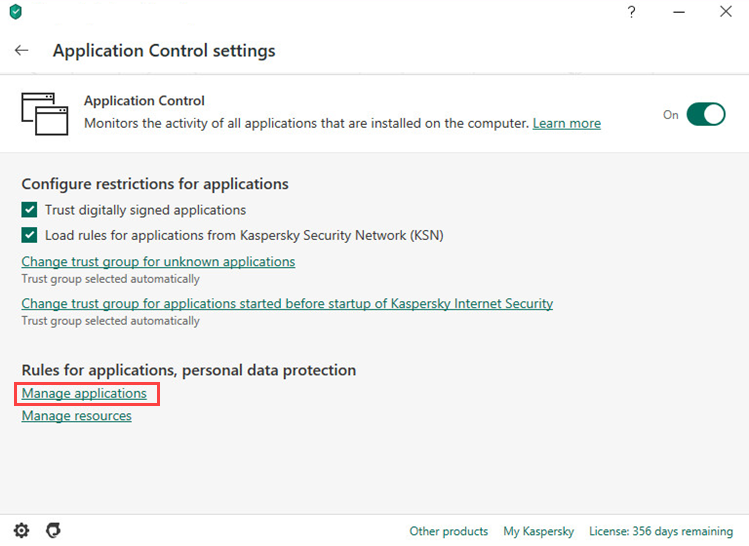
Como configurar regras e exceções para o Steam no Kaspersky Internet Security
- Clique no botão direito do nome do aplicativo e selecione Regras e detalhes no menu.
- Na próxima janela, abra as abas uma por uma, concedendo ao Steam as permissões necessárias, por exemplo, a função de interferir em outros processos.
- Na aba Exceções, desmarque a opção Não monitorar ativamente a aplicação.
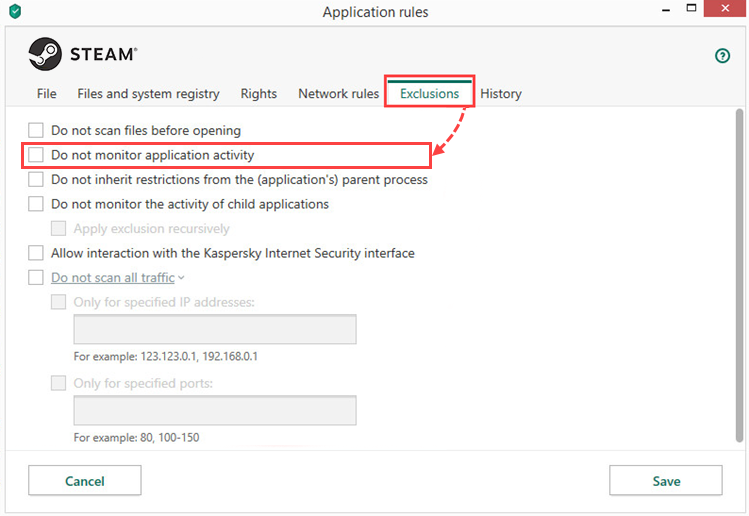
Como configurar regras e exceções para a Steam no Kaspersky Internet Security
Como melhorar a performance do seu computador enquanto joga
Para manter seu computador rápido enquanto você reproduz a última versão de Assassin’s Creed, verifique se o modo de jogo está ativado no Kaspersky Internet Security. Agora, o aplicativo não o incomodará com atualizações ou verificações de rotina do sistema enquanto o jogo estiver rodando no modo de tela cheia.
O modo de jogo está ativado por padrão, mas se estiver lento ou receber notificações pop-up de antivírus enquanto estiver jogando, vale a pena conferir para garantir
- Abra o Kaspersky Internet Security e clique no ícone de engrenagem no canto inferior esquerdo da tela.
- No menu à esquerda, selecione Performance e verifique se está marcada a opção Usar Modo de Jogo. Se estiver, está tudo bem. Se não estiver, selecione esta opção.
Outro motivo pelo qual não recomendamos a desativação do Kaspersky Internet Security é que, se você fizer isso no Windows 10, o Windows Defender embutido entrará em ação automaticamente. O Defender não possui um modo de jogo dedicado, portanto, é muito mais provável que você sofra com lag se ele estiver ativo.
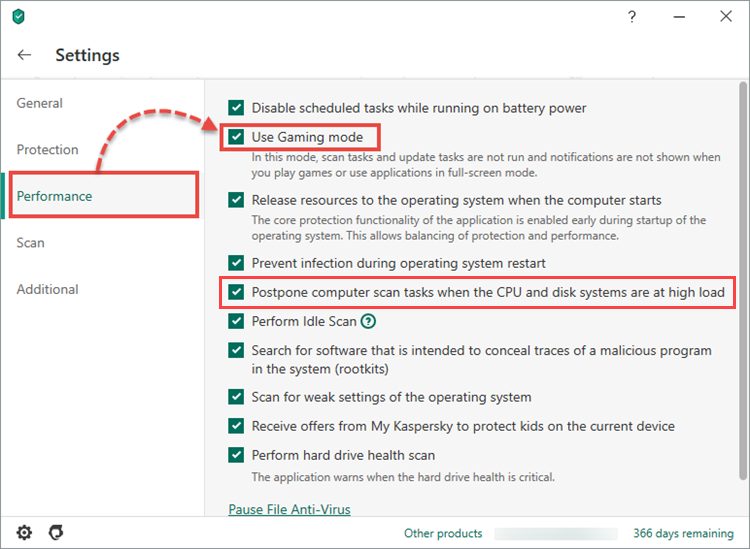
Como melhorar a performance do computador com o Kaspersky Internet Security no modo de jogo
Então, de volta às configurações. Também pode ajudar se você instruir o antivírus a não verificar o dispositivo cujos recursos estão sendo usados intensamente. Você precisa fazer o seguinte:
- Abra o Kaspersky Internet Security e clique no ícone de engrenagem no canto inferior esquerdo da tela.
- Selecione Performance no menu à esquerda. Na próxima tela, marque Adiar tarefas de verificação do computador quando a CPU e os sistemas de disco estiverem em alta carga.
Seu computador agora está pronto para o battle royale (e outros jogos também), com a proteção do Kaspersky Internet Security. Confira nosso post sobre outras maneiras de melhorar a performance de jogos se você quiser que seu computador fique mais rápido.
 games
games

 Dicas
Dicas